Control de accesos en Atlassian Cloud
En artículos anteriores ya hemos comentado todas las posibilidades respecto a las políticas de seguridad para los usuarios en Atlassian: verificación de dominios, creación de políticas de autenticación, caducidad y restablecimiento de contraseñas…
Pero, ¿alguna vez has tenido la necesidad de ver qué usuarios han restablecido su contraseña en el último mes? ¿Cuántas veces lo han hecho? A veces necesitamos un registro de auditoría precisamente para llevar este control y tener accesibles todos los datos necesarios para los administradores.
Pues sí, es posible tenerlo. Eso sí, este registro de auditoría solo está disponible para los suscriptores de Atlassian Access.
Registro de auditoría de la Organización
Este registro sirve para que los administradores puedan saber el quién, qué y cuándo de cualquier actividad relacionada con las cuentas administradas.
El registro de auditoría incluye actividades de hasta 180 días. Para guardar las actividades antes de que pasen los 180 días, deberíamos exportar el registro de auditoria periódicamente.
Motivos principales para utilizar el registro de auditoría de la Organización
Estas son las 3 las razones principales para utilizar la auditoría de la Organización: prevención de pérdida de datos, control de colaboración y monitoreo de la actividad.
Prevención de pérdida de datos:
Como administradores podemos realizar las siguientes acciones para prevenir la pérdida de datos:
- Finalizar el acceso de un usuario.
- Control de acceso a la instancia (revisión de a quien se le ha dado acceso a las instancias y a qué productos)
- Obtener un registro detallado de la actividad en caso de pérdida de datos (Ejemplos: datos financieros, atención médica confidencial, propiedad intelectual…).
- Tomar medidas correctivas de inmediato ante cualquier actividad sospechosa.
Control de colaboración:
Podremos responder a preguntas del registro de auditorias como:
- Puede un usuario ver o editar una página concreta de un proyecto.
- Cómo ha perdido un usuario el acceso a un producto al que debería tener acceso.
Con ello poder eliminar, restaurar permisos, accesos o cualquier funcionalidad extra o necesaria.
Monitoreo de la actividad
Ante una resolución de incidencias o análisis de la causa de estos y sobre todo para fines de cumplimiento y auditoría como administrador podemos:
- Identificar quién y cuándo se concedieron accesos a los usuarios para identificar problemas específicos.
- Control de las actividades durante cierto período de tiempo para localizar un problema que se pueda producir en un momento específico.
- Cumplir auditorias.
Cómo funciona
En la sección de Seguridad tenemos una opción en el menú lateral izquierdo donde entramos en Audit Log.
Aquí como administradores veremos los últimos 6 meses de auditoria, con los que podremos:
- Exportar el log a CSV.
- Filtrar registros de auditorias por nombre, grupo, sitio, fechas y actividades.
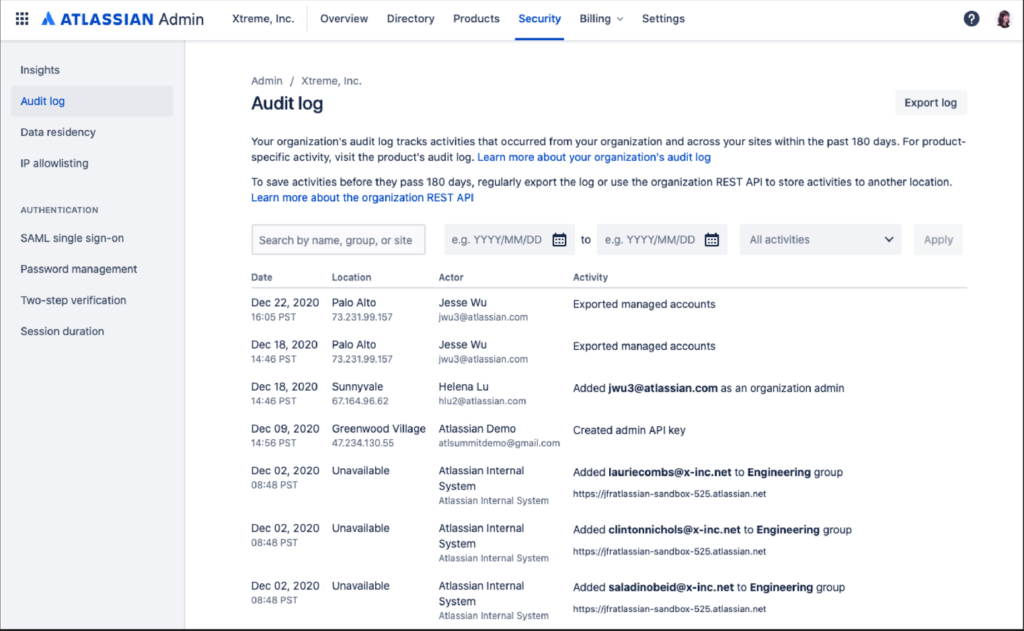
Búsquedas en el registro de auditoría
El registro de auditoría enumera todas las actividades realizadas, con un máximo de 180 días de antigüedad.
- Nos dirigimos a admin.atlassian.com. Seleccionamos nuestra organización (En el caso de tener más de una)
- Seleccionamos Seguridad > Registro de auditoría.
- Introducimos los criterios de búsqueda deseados en el campo de texto. Podemos buscar: actividades, nombres de usuarios, direcciones de correo electrónico, nombres de grupos o nombres de sitios. El término de búsqueda debe ser exacto.
- Podemos limitar los resultados de la búsqueda especificando fechas y la actividad.
- Realizamos clic en Aplicar la búsqueda.
Exportar el registro de auditoría
Al exportar un registro, recibiremos un correo electrónico con un archivo CSV para descargar este archivo:
- Incluirá hasta 10.000 registros.
- Si hemos usado las opciones de búsqueda o filtrado al exportar, el archivo CSV solo incluirá las actividades filtradas.
También podemos usar la REST API de las organizaciones para acceder y guardar las actividades del registro de auditoría.
- Nos dirigimos a admin.atlassian.com. Seleccionamos nuestra organización (en el caso de tener más de una).
- Seleccionamos Seguridad > Registro de auditoría.
- Hacemos clic en Exportar registro en la parte superior derecha.
- En el cuadro de diálogo, hacemos clic en Exportar.
- Recibiremos un correo electrónico con el nombre de Your audit log is ready to download. (Su registro de auditoría está listo para descargar). En el correo electrónico, haremos clic en Descargar registro de auditoría para descargar el archivo CSV.
El enlace de descarga en el correo electrónico tiene un día de caducidad, por lo que si no lo descargamos antes de este perÍodo debemos volver a exportar el registro.
Seguimiento de la actividad creada por el usuario
El registro de auditoría también realiza un seguimiento de la actividad creada por el usuario para todas las cuentas: administradas y no administradas. De forma predeterminada, almacenan el contenido de la actividad creada por el usuario en el registro de auditoría. La actividad creada por un usuario se refiere a las acciones que realizan los usuarios, como ver o crear una página de Confluence.
Podemos elegir si almacenamos o no el contenido creado por los usuario en el registro de auditoría.
Al actualizar la configuración de actividad en el registro de auditoría, podemos ver los siguiente cambios en la actividad:
1. Almacenado
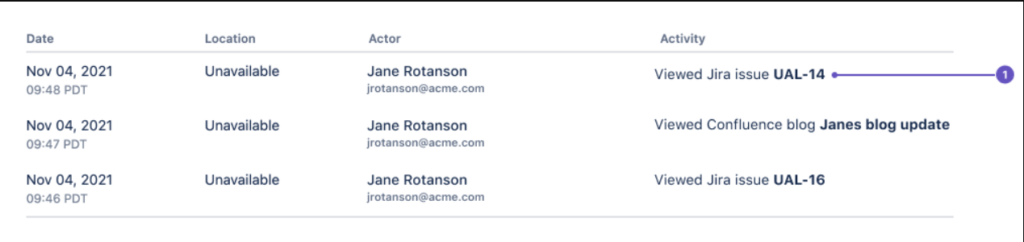
Actividad almacenada creada por x usuario: Podemos ver el título de la página de Confluence o la identificación de la issue de Jira en el registro de auditoría.
2. No almacenado
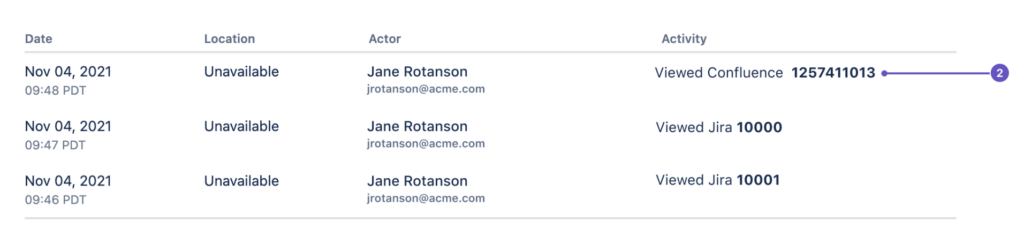
Actividad no almacenada creada por x usuario: No podemos ver el título de la página de Confluence o la id de la issue de Jira en el registro de auditoría.
Modificar la configuración de la actividad creada por el usuario:
- Tenemos que ir a admin.atlassian.com. Seleccione nuestra organización si tenemos más de una.
- Seleccionamos Seguridad > Registro de auditoría.
- Seleccionamos Configuración de actividad.
- Seleccionamos Producto > Almacenado para comenzar a almacenar la actividad creada por el usuario.
- Seleccionamos Producto > No almacenado para detener el almacenamiento de la actividad creada por el usuario.
Esperamos que con esta información no se te pasa ni una 😉